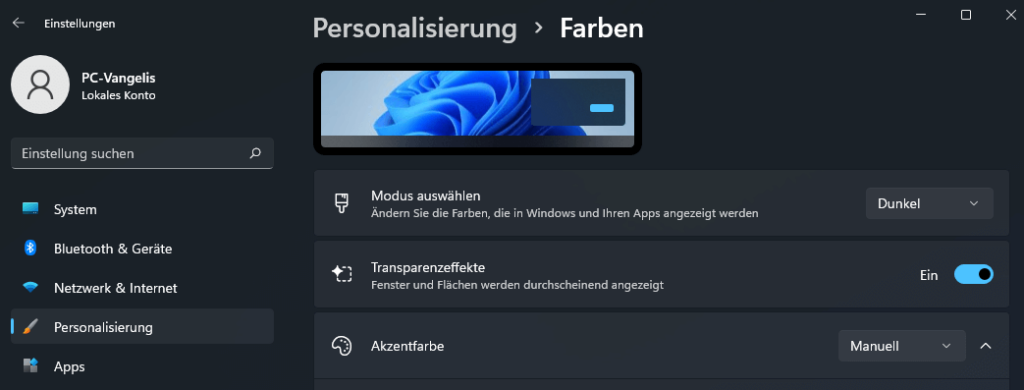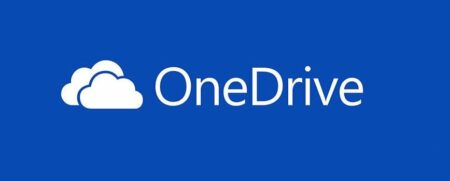Viele Anwendungen stellen die Dark Mode Funktionen zur Verfügung. Auch bei Windows 11 können Sie diesem Anzeigemodus verwenden. Die ist sehr hilfreich, wenn die Augen empfindlicher und eine Pause brauchen. Durch die Aktivierung von dunklem Modus werden die Elemente mit schwarzem Hintergrund, der hinterlegt. Wie sie bei Windows 11 diesen Modus aktivieren können, zeigen wir auf diese Anleitung
Dark Mode unter Windows
Mit Aktivierung der Dark Mode Funktionen unter Windows 11 erscheinen die Fenster auch im dunklen Design. Diese Funktion ist hilfreich bei empfindlichen Augen, wenn sie z. B. abends noch am Computer arbeiten möchten.
Aktivieren Sie den Dark Mode unter Windows 11
Gesamtzeit: 1 Minute
-
Rechts klick

Klicken sie mit der rechten Maustaste auf eine freie Stelle auf dem Desktop und wählen sie Anpassen aus.
-
Farben wählen

Im geöffneten Fenster klicken sie auf Farben
-
Dunkel Modus aktivieren.
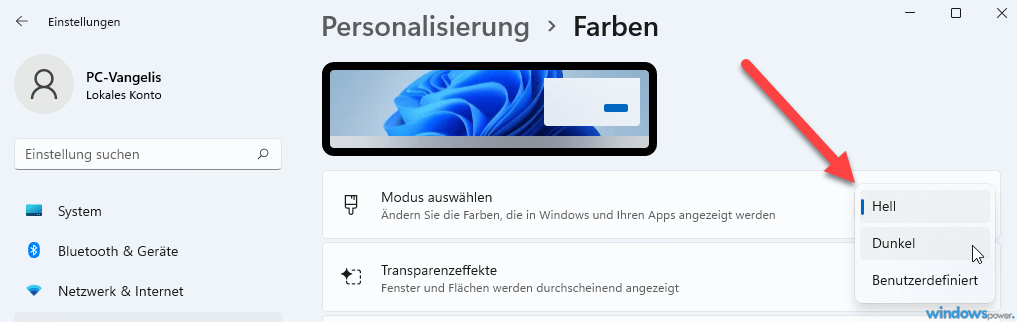
In dem Bereich Modus auswählen, wählen sie Dropdown-Menü „Dunkel“ aus.
Diese Funktion können Sie auch über die Windows 11 Einstellungen erreichen.
- Ducken Sie gleichzeitig die Tastenkombination Windows + I.
- Wählen Sie links „Personalisierung“ aus.
- Klicken sie weiter auf Farben.
- Der Bildschirm Farben wird geöffnet. Klicken Sie hier auf das Dropdown-Menü und wählen Sie „Dunkel“.
Ab sofort aktiviert Windows 11 den Dunkelmodus auf Ihrem gesamten Computer.
Deaktivieren Sie den Dark Mode unter Windows 11
Wenn sie den Dunkelmodus nicht mehr benötigen Können Sie es deaktivieren und zum Hellmodus zurückzukehren. Gehen Sie zu Einstellungen > Personalisierung > Farben. Klicken Sie dann auf das Dropdown-Menü und wählen Sie „Hell“ aus.
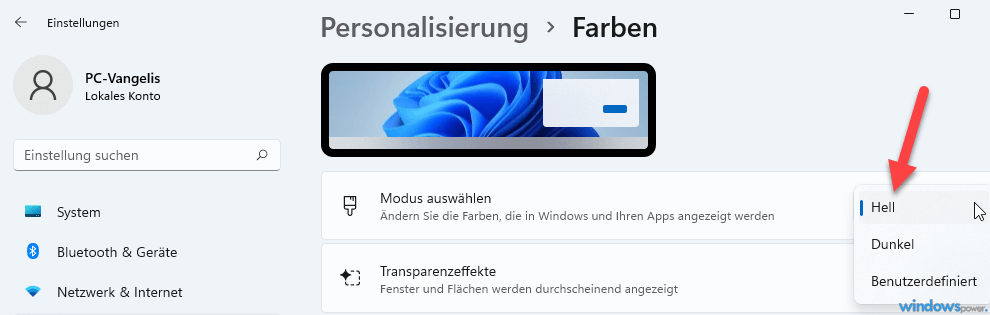
| # | Vorschau | Produkt | Bewertung | Preis | |
|---|---|---|---|---|---|
| 1 |
|
Microsoft Windows 11 Home | 1 Gerät | 1 Benutzer | PC... | 116,28 EUR | Bei Amazon kaufen | |
| 2 |
|
Microsoft Windows 11 Pro | 1 Gerät | 1 Benutzer | PC... | 146,88 EUR | Bei Amazon kaufen | |
| 3 |
|
Windows 7 Professional 64 Bit OEM [Alte Version] | 47,60 EUR | Bei Amazon kaufen |